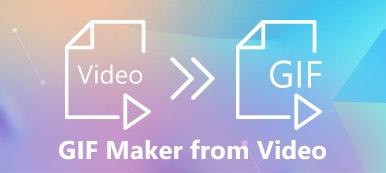Kun yrität muokata tai muuntaa video- tai kuvatiedostoa tietokoneellasi, saatat joutua juuttuneeseen prosessiin.
Ei hätää, ja GPU-kiihtyvyys säästää sinut ongelmasta.
GPU voi nopeuttaa tietokoneen suorituskykyä, kun käytät joitain ohjelmia video- tai kuvatiedoston käsittelemiseen.
Mikä on GPU-kiihtyvyys?
Miten sitä käytetään?
Jatka lukemista ja saat selväksi.

- Osa 1. Mikä on GPU-kiihtyvyys?
- Osa 2. Minkä GPU-kiihtyvyyden minun pitäisi valita?
- Osa 3. Kuinka GPU-kiihdytys otetaan käyttöön Apeaksoft-ohjelmiston käyttämisessä
Osa 1. Mikä on GPU-kiihtyvyys?
Graafinen prosessointiyksikkö GPU on erikoistunut elektroninen piiri, joka on suunniteltu muokkaamaan nopeasti ja muuttamaan muistia nopeuttamaan kuvien luomista kehyspuskuriin, joka on tarkoitettu tulostettavaksi näyttölaitteelle.
Yllä oleva selitys on peräisin WIKIPEDIAsta.
Lyhyesti sanottuna, GPU on sulautettu järjestelmä tietokoneisiin, matkapuhelimiin, pelikonsoliin jne., Joka voi nopeuttaa etenemistä, kun käsittelet suuria tietoryhmiä.
GPU voidaan esittää näytönohjaimella tai upottaa emolevylle, kun ostat tietokoneen.
Osa 2. Minkä GPU-kiihtyvyyden minun pitäisi valita?
Kuten edellä mainittiin, GPU on upotettu tietokonejärjestelmään, joten jos tietokoneesi tukee sisäänrakennettua GPU-kiihdytystä, voit käyttää sitä tietokoneen suorituskyvyn nopeuttamiseen. Markkinoilla on kuitenkin useita GPU-kiihdytyksiä, kuten Intel Quick Sync Video, AMD OpenCL ™ -kiihdytetty rinnakkaisprosessointi, NVIDIA NVENC jne.
Ne toimivat samalla tavalla, ja voit valita suuren merkin saadaksesi takuun.
Apeaksoft ei kuitenkaan tue kaikkia GPU-kiihdytyksiä, ja seuraavat GPU-kiihtyvyydet ovat yhteensopivia Apeaksoft-ohjelmiston kanssa.
| GPU-tuotemerkki | GPU-mallit |
|---|---|
 | HD Graphics 2000, HD Graphics 3000, HD Graphics 2500, HD Graphics 4000, HD Graphics 4200, HD Graphics 4400, HD Graphics 4600, Iris Graphics 5100, Iris Pro Graphics 5200, HD Graphics 5300, HD Graphics 5500, HD Graphics 5600, HD Grafiikka 6000, Iris Graphics 6100, Iris Pro Graphics 6200, HD Graphics 510, HD Graphics 515, HD Graphics 520, HD Graphics 530, Iris Graphics 540, Iris Graphics 550, Iris Pro Graphics 580, HD Graphics 610, HD Graphics 615, HD Graphics 620, HD Graphics 630, Iris Plus Graphics 640, Iris Plus Graphics 650. |
 | Radeon HD 7700 -sarja (HD 7790 (VCE 2.0)), Radeon HD 7800 -sarja, Radeon HD 7900 -sarja, Radeon HD 8570 - HD 8990 (HD 8770 (VCE 2.0)), Radeon R5 240 / R7 240 / R7 250 / R7 250E / R7 250X / R7 265 / R9 270 / R9 270X / R9 280 / R9 280X, Radeon R5 330 / R5 340 / R7 340 / R7 350 / R7 370 / R9 370 / R9 370X, mobiili Radeon HD 77x0M - HD 7970M, matkapuhelin Radeon HD 8000 -sarja, Mobile Radeon Rx M2xx -sarja (R9 M280X: VCE 2.0, R9 M295X: VCE 3.0), Mobile Radeon R5 M330 - Radeon R9 M380 ja Radeon R9 M390, FirePro-kortit, joissa on ensimmäisen sukupolven GCN (GCN 1), Radeon. HD 1.0 / HD 7790, Radeon R8770 7 / R260 7X / R260 9 / R290 9X / R290 9X295, Radeon R2 7 / R360 9 / R360 9 / R390 9X, Mobile Radeon R390 M9X, Mobile Radeon R280 M9 / R385 M9X, Mobile Radeon R385 M9 / R470 M9X, FirePro-kortit toisen sukupolven GCN: llä, Tonga: Radeon R470 9, Radeon R285 9, Radeon R380 9X / Mobiili Radeon R380 M9X / R390 M9 / R395 M9X / Radeon R395 M9X, Tonga XT: FirePro WT485: Tonga XT: FirePro / S7100 / S7100 X7150, Fidži: Radeon R7150 Fury / R2 Fury X / R9 Nano / Radeon Pro Duo / FirePro S9 / W9M, Polaris: R X 9300/7170/460. |
 | GeForce GTX 590, GeForce GTX 580, GeForce GTX 570, GeForce GTX 480, GeForce GTX 470, GeForce GTX 465, GeForce GTX 480M, GeForce GTX 560 Ti, GeForce GTX 550 Ti, GeForce GTX 460, GeForce GT, GeForce GTX 450, GeForce GTX 450, GeForce , GeForce GT 640 (GDDR3), GeForce GT 630, GeForce GT 620, GeForce GT 610, GeForce GT 520, GeForce GT 440, GeForce GT 440 *, GeForce GT 430, GeForce GT 430 *, GeForce GT 420 *, GeForce GTX 675 , GeForce GTX 670M, GeForce GT 635M, GeForce GT 630M, GeForce GT 625M, GeForce GT 720M, GeForce GT 620M, GeForce 710M, GeForce 610M, GeForce 820M, GeForce GTX 580M, GeForce GTX 570M, GeForce GTX GeForce GT 560M, GeForce GT 555M, GeForce GT 550M, GeForce GT 540MX, GeForce GT 525M, GeForce GTX 520M, GeForce GTX 520M, GeForce GTX 485M, GeForce GT 470M, GeForce GT 460 GeM, GeForce GT 445, GeForce GT 435 , GeForce 420M, GeForce GTX Titan Z, GeForce GTX Titan musta, GeForce GTX Titan, GeForce GTX 415 Ti, GeForce GTX 710, GeForce GT 410 (GDDR780), GeForce GT 780 v640, Ge Force GT 5, GeForce GT 630, GeForce GT 2, GeForce GT 730M (720-bittinen, DDR710), GeForce GTX 740 Ti, GeForce GTX 64, GeForce GTX 3M, GeForce GTX 750M, GeForce 750M, GeForce 960M, GeForce GT, GeForce GT950 GeForce GTX 940M, GeForce 930M, GeForce 860M, GeForce 850M, GeForce GTX Titan X, GeForce GTX 845 Ti, GeForce GTX 840, GeForce GTX 830, GeForce GTX 980, GeForce GTX 980, GeForce GTX 970, GeForce GTF 960 950M, GeForce GTX 750M, Nvidia Titan X, GeForce GTX 980, GTX 970, GTX 965, GTX 1080 Ti, GTX 1070. |
Jotta Apeaksoft-ohjelmistoa voidaan käyttää GPU-kiihdytyksellä, tietokoneesi tulee täyttää seuraavat vaatimukset.
| OS | Tuettu käyttöjärjestelmäversio | Suoritin | Vapaa kiintolevytila | RAM |
|---|---|---|---|---|
| Windows | Windows 10 / 8 / 7 / Vista / XP | > 750 MHz Intel- tai AMD-suoritin | 100MB tai uudempi | 256MB tai uudempi |
| Mac | macOS 11, Mac OS X 10.15, 10.14, 10.13, 10.12, 10.11, 10.10, 10.9, 10.8, 10.7. | > 1GHz Intel-prosessori tai uudempi | 100MB tai uudempi | 512MB tai uudempi |
Osa 3. Kuinka GPU-kiihdytys otetaan käyttöön Apeaksoft-ohjelmiston käyttämisessä
Jos täytät yllä olevat vaatimukset käyttääksesi GPU-kiihdytystä tietokoneellasi, sinun on vain otettava se käyttöön tai valittava tarvittava, jos sinulla on useampi kuin yksi GPU-kiihdytyksen tuki.
Otamme tässä esimerkiksi Intel Quick Sync -videon.
Lataa ja asenna uusimmat Intel-grafiikkaohjaimet Microsoftin viralliselta sivulta. Varmista, että ohjaimet ovat yhteensopivia Intel HD -näytönohjainmallisi kanssa.
Napsauta hiiren kakkospainikkeella työpöydän näytön tyhjää tilaa ja valitse Näytön resoluutio, Valitse Havaita aloittaaksesi passiivisten videolähtöjen havaitsemisen.
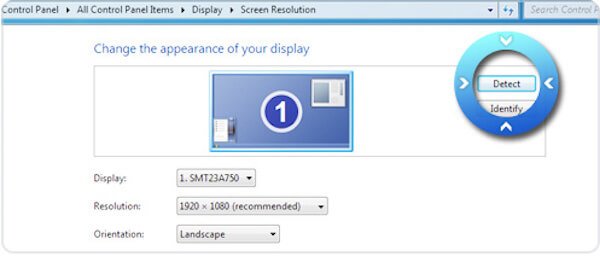
Huomautus: Jos käyttöjärjestelmä on Windows 10, mene vain työpöydälle ja valitse hiiren kakkospainikkeella Näytön asetukset, valitse Kehittyneet näyttöasetukset ja napsauta Tunnista yllä.
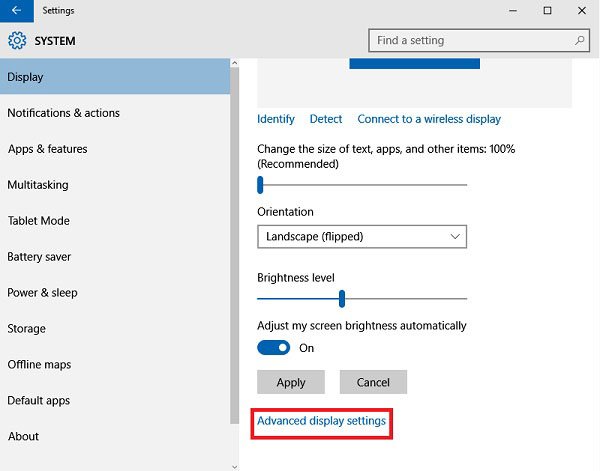
Valitse havaittu näyttöteho Intel® HD -näytönohjaimen lähtögrafiikka ja valitse Yritä muodostaa yhteys VGA: lla Napsauta useita näyttöjä -valikossa, napsauta sen jälkeen käyttää.

Napsauta päänäyttöäsi ja valitse Laajenna nämä näytöt usean näytön avattavasta valikosta. Napsauta sen jälkeen käyttää ja OK poistuaksesi asetuksista.

Käynnistä sitten tietokone uudelleen tarkistaaksesi, voitko käyttää Intel-kiihdytystä.
Sitä ei varmasti tehdä, ja sinun on otettava GPU-kiihdytys käyttöön Apeaksoft Video Converter Ultimate -sovelluksessa.
Suorita Video Converter Ultimate, napsauta Etusija siirtyäksesi valikko-pudotusvalikosta general -välilehti oletuksena, valitse sitten valintaruutu Ota GPU-kiihdytys käyttöön ja valitse GPU-kiihdytys avattavasta luettelosta Valitse Valitse.
Sen jälkeen käynnistä ohjelma uudelleen ja käytät GPU-kiihdytystä onnistuneesti.

4,000,000 + Lataukset
Muunna video-, ääni- ja DVD-tiedostoja yli 1000 muodossa.
Muokkaa videota, kuten rajaus, leike, vesileima, kierto, tehosteet, suodattimet jne.
Nopeuta videomuunnosta 60x nopeammin.
Paranna videon laatua, muokkaa ID3-tunnistetta, pakkaa video ja luo GIF-tiedostoja.
Yhteenveto
GPU-kiihdytystä käytetään laajasti tietokoneen suorituskyvyn nopeuttamiseen videon ja kuvien käsittelemiseksi. Lue tämä viesti ja ymmärrät mitä GPU-kiihtyvyys on ja kuinka se otetaan käyttöön. GPU-kiihdytyksen käyttö on helppoa ja mediatiedostojen muuntaminen 60x nopeammin.
Mikä tahansa kysymys sinulla on, ja jätä vain kommenttisi alla.



 iPhone Data Recovery
iPhone Data Recovery iOS-järjestelmän palauttaminen
iOS-järjestelmän palauttaminen iOS-tietojen varmuuskopiointi ja palautus
iOS-tietojen varmuuskopiointi ja palautus iOS-näytön tallennin
iOS-näytön tallennin MobieTrans
MobieTrans iPhone Transfer
iPhone Transfer iPhone Eraser
iPhone Eraser WhatsApp-siirto
WhatsApp-siirto iOS-lukituksen poistaja
iOS-lukituksen poistaja Ilmainen HEIC-muunnin
Ilmainen HEIC-muunnin iPhonen sijainnin vaihtaja
iPhonen sijainnin vaihtaja Android Data Recovery
Android Data Recovery Rikkoutunut Android Data Extraction
Rikkoutunut Android Data Extraction Android Data Backup & Restore
Android Data Backup & Restore Puhelimen siirto
Puhelimen siirto Data Recovery
Data Recovery Blu-ray-soitin
Blu-ray-soitin Mac Cleaner
Mac Cleaner DVD Creator
DVD Creator PDF Converter Ultimate
PDF Converter Ultimate Windowsin salasanan palautus
Windowsin salasanan palautus Puhelimen peili
Puhelimen peili Video Converter Ultimate
Video Converter Ultimate video Editor
video Editor Screen Recorder
Screen Recorder PPT to Video Converter
PPT to Video Converter Diaesityksen tekijä
Diaesityksen tekijä Vapaa Video Converter
Vapaa Video Converter Vapaa näytön tallennin
Vapaa näytön tallennin Ilmainen HEIC-muunnin
Ilmainen HEIC-muunnin Ilmainen videokompressori
Ilmainen videokompressori Ilmainen PDF-kompressori
Ilmainen PDF-kompressori Ilmainen äänimuunnin
Ilmainen äänimuunnin Ilmainen äänitys
Ilmainen äänitys Vapaa Video Joiner
Vapaa Video Joiner Ilmainen kuvan kompressori
Ilmainen kuvan kompressori Ilmainen taustapyyhekumi
Ilmainen taustapyyhekumi Ilmainen kuvan parannin
Ilmainen kuvan parannin Ilmainen vesileiman poistaja
Ilmainen vesileiman poistaja iPhone-näytön lukitus
iPhone-näytön lukitus Pulmapeli Cube
Pulmapeli Cube